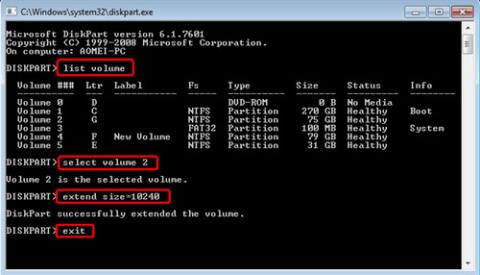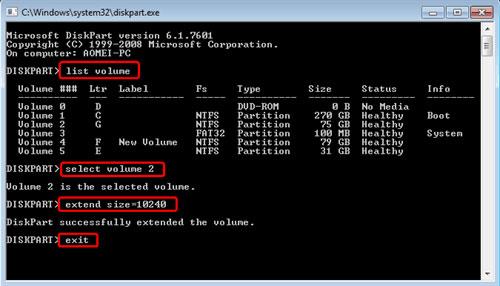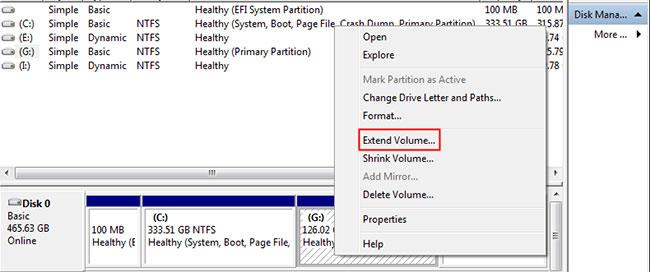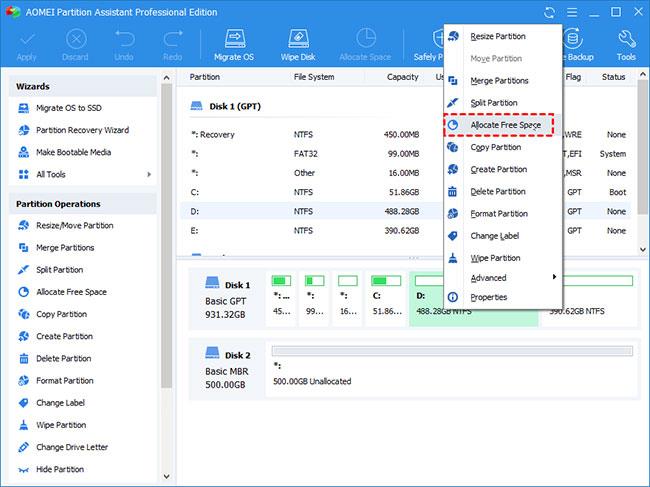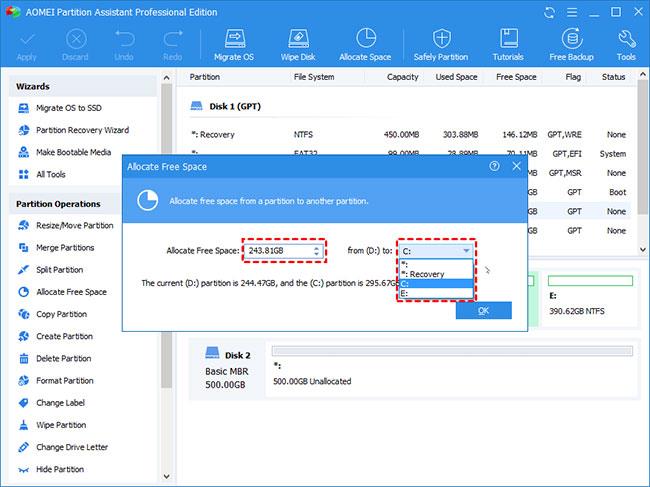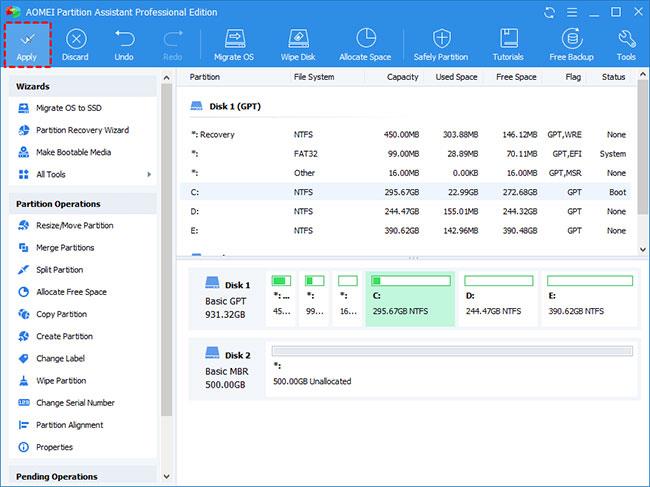Jūs instalējat operētājsistēmu, sistēmas programmas, lietojumprogrammas un personas datus cietā diska nodalījumos. Ja sistēmas diskdzinī nepietiek vietas vai atmiņas, šajā nodalījumā nevar instalēt jaunas lietojumprogrammas. C diskā esošās lietojumprogrammas var arī nedarboties labi. Vēl ļaunāk, var tikt ietekmēta sistēmas veiktspēja.
Tāpat, ja datu diskā, piemēram, nodalījumā D, E, F, nav pietiekami daudz vietas, šajā nodalījumā nevar saglabāt jaunus datus. Turklāt no šī nodalījuma nevar izveidot jaunus dokumentus vai failus.
Gadījumā, ja datora cietā diska nodalījums nebija pareizi sadalīts, kad to iegādājāties. Piemēram, sākotnēji sistēmas disks ir sadalīts ar 60 GB. Pēc gada datora lietošanas tas kļuva sarkans un brīdināja par maz vietas diskā.
Brīvas vietas pievienošana no viena diska citam ir labākais veids, kā pilnībā izmantot cietā diska ietilpības priekšrocības. Pārmērīga vieta lielajā nodalījumā netiks tērēta, un tiek atrisināta arī atmiņas trūkuma problēma mazākajā diskā. Tad kāpēc tu to nedari?
Kā pārsūtīt vietu no viena diska uz otru operētājsistēmā Windows 10/8/7
Tehniski šīs problēmas novēršanai ir vairāki risinājumi, jo teorija ir tāda, ka jūs palielināsiet viena diska vietu, samazinot cita diska ietilpību. Lai mainītu nepamatotu nodalījuma izkārtojumu, varat mainīt nodalījuma izmērus, izmantojot Windows iebūvēto rīku Diskpart . Tomēr tas ir kā apvedceļš, jo neatkarīgi no tā, vai palielināsiet vai samaziniet nodalījuma izmēru, nepiešķirtā vieta nebūs tā vieta, kuru vēlaties.
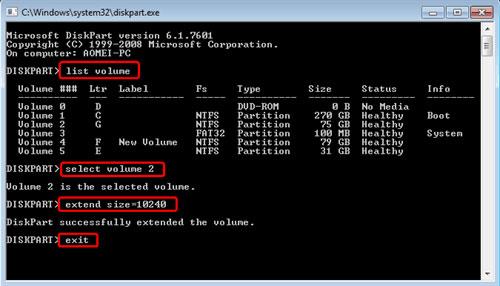
Varat mainīt nodalījumu izmērus, izmantojot Diskpart
Diska pārvaldība ir arī lielisks rīks cieto disku un tā nodalījumu pārvaldībai. Diska pārvaldībai ir grafisks lietotāja interfeiss, kas piemērots lietotājiem ar ierobežotām datora zināšanām. Ja blakus nodalījumam, kuru vēlaties palielināt, ir nepiešķirta vieta, ar peles labo pogu noklikšķiniet uz tā un atlasiet Paplašināt skaļumu. Ja nē, varat izdzēst blakus esošo nodalījumu, lai tas netiktu piešķirts, un pēc tam atkārtojiet iepriekš minētās darbības. Pirms formatēšanas vai dzēšanas neaizmirstiet dublēt failus.
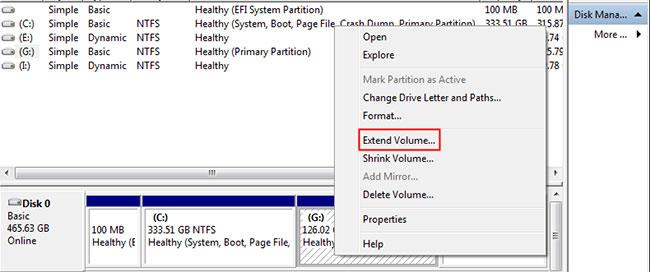
Diska pārvaldība ir arī lielisks rīks cieto disku un nodalījumu pārvaldīšanai
Ir arī rīks MiniTool Partition Wizard ( sīkāku informāciju skatiet rakstā: Kā pārvietot vai mainīt Windows cietā diska nodalījumu ).
Lai gan Windows piedāvā lieliskus rīkus, daži lietotāji joprojām domā, vai ir kāds veids, kā piešķirt brīvu vietu no viena nodalījuma uz otru, neformatējot cieto disku vai jebkuru nodalījumu.
Par laimi, atbilde ir jā. AOMEI Partition Assistant Professional nodrošina funkciju ar nosaukumu Piešķirt brīvo vietu, kas var palīdzēt tieši pārsūtīt brīvo vietu no viena diska uz citu, piemēram, pārvietot vietu no D diska uz C disku operētājsistēmā Windows PC. Lai veiktu šo uzdevumu sistēmā Windows Server, varat pārslēgties uz servera izdevumu.
Kā pārsūtīt vietu no D diska uz C disku Windows 10, izmantojot profesionālu menedžeri
1. Instalējiet un palaidiet AOMEI Partition Assistant datorā. Ar peles labo pogu noklikšķiniet uz nodalījuma, kuru vēlaties piešķirt (sadaļā D ir brīva vieta) un atlasiet Piešķirt brīvo vietu .
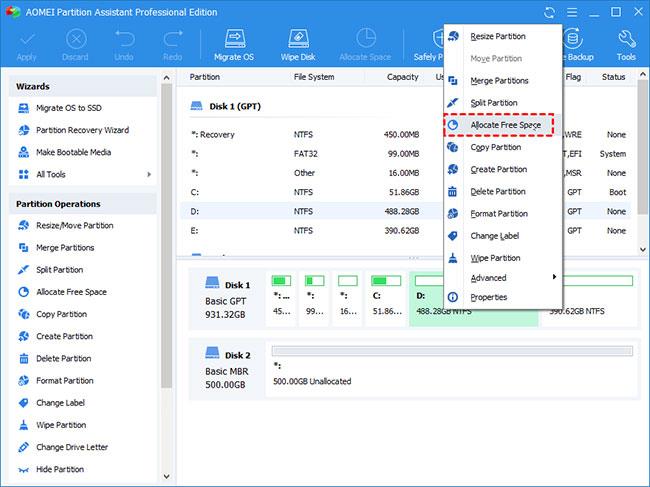
Atlasiet Piešķirt brīvu vietu
2. Uznirstošajā logā tiek dota iespēja norādīt vietas lielumu un mērķa nodalījumu. Dotajā sarakstā atlasiet disku C.
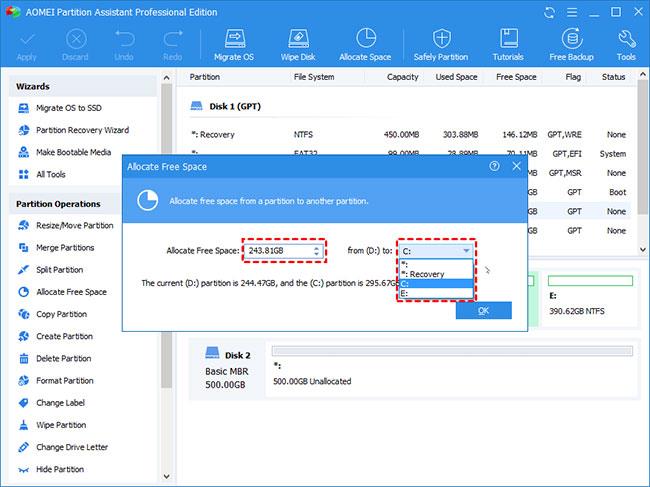
Sarakstā atlasiet disku C
3. Šis ir virtuāls rezultāts. Noklikšķiniet uz Lietot > Turpināt, lai tas notiktu.
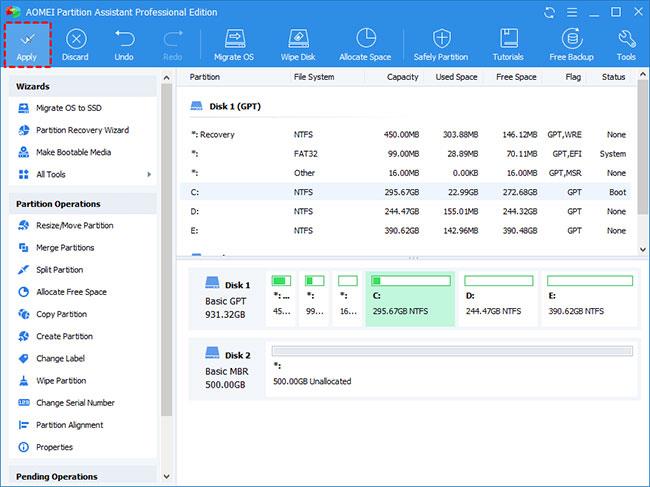
Noklikšķiniet uz Lietot > Turpināt
Piezīme :
- Tā kā tas ir saistīts ar sistēmas disku, ir nepieciešama atsāknēšana.
- Šis process attiecas uz dažādiem viena un tā paša fiziskā cietā diska nodalījumiem. Diskus uz dažādiem cietajiem diskiem šādā veidā nevar veikt.
- Šī versija atbalsta arī komandrindas darbības, lai jūs varētu mainīt nodalījumu izmērus vai pārvietot tos utt., izmantojot komandu uzvedni .
Tas ir vienkārši un ātri! Trīs soļos brīvā vieta tiek maģiski pārvietota no lielākā diska uz mazāko disku. AOMEI Partition Assistant Professional ir uzlabotā versija, un tai ir standarta versija ar mazākām funkcijām. Izmantojot šo pamata rīku, varat arī pārsūtīt vietu no viena diska uz citu, lai bez maksas pārdalītu vietu.
1. darbība. Ar peles labo pogu noklikšķiniet uz nodalījuma, kurā ir lieka vieta, un atlasiet Mainīt nodalījuma izmēru , lai cietajā diskā izveidotu nepiešķirtu vietu. Nepiešķirtās vietas atrašanās vietai nav nozīmes.
2. darbība: noklikšķiniet uz Lietot.
3. darbība: ar peles labo pogu noklikšķiniet uz nodalījuma, kura ietilpību vēlaties palielināt, un atlasiet Sapludināt nodalījumus. Uznirstošajā logā ir atļauts pārbaudīt gan šo nodalījumu, gan nepiešķirto vietu.
4. darbība: noklikšķiniet uz Lietot , lai izpildītu neapstiprinātās darbības.